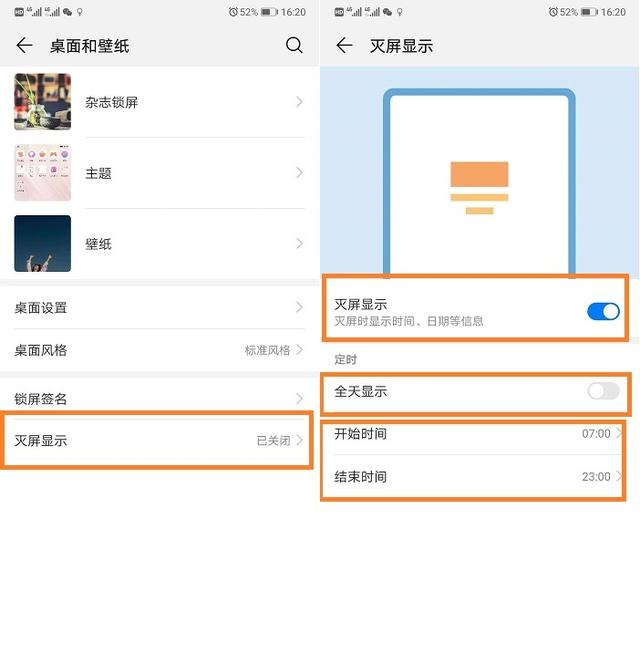win10怎么查看系统是哪个版本(windows10怎么查看系统的版本号是多少)

windows10怎么查看系统的版本号是多少?
windows10怎么查看系统的版本号是多少?
今天交大家如何查看自己的win10系统版本号是多少,因为很多软件安装的时候不兼容,或者叫你选择自己的版本号的时候就会一脸懵逼的不知道怎么去看自己的系统版本号。导致错安了软件无法运行!
查看windows10的版本号操作步骤
01. 按下键盘 Win键 R键

windows10怎么查看系统的版本号是多少?
02. 在弹出的运行框里面输入 winver ,并点击确定键enter

02. 在弹出的运行框里面输入 winver ,并点击确定键enter
03.查看版本号

如图所示就是您的版本号,我的是1803版本的
,免责声明:本文仅代表文章作者的个人观点,与本站无关。其原创性、真实性以及文中陈述文字和内容未经本站证实,对本文以及其中全部或者部分内容文字的真实性、完整性和原创性本站不作任何保证或承诺,请读者仅作参考,并自行核实相关内容。文章投诉邮箱:anhduc.ph@yahoo.com